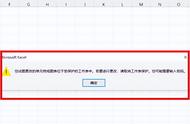今天的案例算是一个 bug shooting 题。收到读者求助:她想要将 Excel 数据表中的部分单元格保护起来,不让其他人编辑修改,其余需要别人更新数字的单元格仍保持正常可编辑。
这个需求挺简单的,如何保护单元格不是一个新课题,我也曾通过各种案例跟大家分享过不止一次。
但还是遇到问题了:她对部分单元格进行保护设置以后呢,整个工作表都无法编辑了,这可不行,其他单元格还是要让人填写的。她捯饬了一天都没搞定这个问题,要么不保护,要么全部保护,所以来求助。
遇到类似问题的同学不在少数,因此今天我就重点来讲讲这个错误发生的原因和解决办法。
案例:将下面数据表中红框内的区域保护起来,不让编辑,工作表的其余部分都能正常编辑。
效果如下图 2 所示。


既然要找出问题所在,自然要请她先复盘一下她自己是怎么做的。
说是这样:
1. 选中需要保护的区域 --> 选择菜单栏的“审阅”-->“保护工作表”

2. 在弹出的对话框中保留默认勾选设置 --> 输入密码 --> 点击“确定”